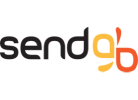SendGB: un service complet de transfert de fichiers pour le partage de fichiers volumineux
À l’ère du numérique, le besoin de services de transfert de fichiers efficaces et sécurisés n’a jamais été aussi grand. Que vous soyez un professionnel de la création, une entreprise ou un particulier, la possibilité d'envoyer des fichiers volumineux en ligne rapidement et en toute sécurité est primordiale.
SendGB est une plateforme d'envoi de fichiers en ligne robuste qui répond à ces besoins, offrant une gamme de fonctionnalités qui en font une alternative intéressante aux services comme WeTransfer. Voici un aperçu détaillé de ce que propose
SendGB.
Principales fonctionnalités de SendGB
Partage de fichiers volumineux jusqu'à 5 Go gratuitement:
SendGB permet aux utilisateurs d'envoyer des fichiers volumineux jusqu'à 5 Go sans aucun frais. Ceci est particulièrement utile pour transférer des fichiers volumineux tels que des documents, des photos, des vidéos HD, etc. Le service est conçu pour gérer efficacement les téléchargements de fichiers volumineux, garantissant que vos fichiers sont transférés sans aucun problème.
Aucune inscription requise:
L'une des fonctionnalités les plus remarquables de SendGB est qu'il n'exige pas que les utilisateurs s'inscrivent ou s'inscrivent. Cela rend le processus de transfert de fichiers rapide et sans tracas. Les utilisateurs peuvent simplement télécharger leurs fichiers et les partager par e-mail ou via un lien généré
Transfert de fichiers à grande vitesse:
SendGB exploite plusieurs threads et des serveurs à large bande passante pour garantir que les fichiers sont transférés le plus rapidement possible. Cette capacité de transfert de fichiers à grande vitesse est cruciale pour les utilisateurs qui doivent envoyer des fichiers volumineux sans longs délais d'attente.
Transfert de fichiers sécurisé:
La sécurité est une priorité absolue pour SendGB. Tous les transferts de fichiers sont effectués sur des lignes cryptées et les utilisateurs ont la possibilité de protéger leurs fichiers par mot de passe. Cela garantit que les informations sensibles restent sécurisées pendant le processus de transfert.
Interface conviviale:
La plateforme est conçue pour être facile à utiliser, avec une simple interface glisser-déposer pour télécharger des fichiers. Les utilisateurs peuvent envoyer des fichiers depuis n'importe quel appareil, y compris les ordinateurs de bureau, les téléphones mobiles et les tablettes, sans avoir besoin de télécharger de logiciels ou d'applications supplémentaires.
Téléchargements pouvant être repris:
SendGB offre une fonctionnalité unique qui permet aux utilisateurs de reprendre les téléchargements interrompus. Si votre connexion Internet est interrompue ou si votre appareil est à court de batterie, le téléchargement reprendra là où il s'était arrêté une fois la connexion rétablie. Cette fonctionnalité garantit que les téléchargements de fichiers volumineux ne sont pas perturbés par des problèmes de connectivité
Support multilingue:
Pour répondre à un public mondial, SendGB prend en charge 12 langues différentes. Cela le rend accessible aux utilisateurs de diverses régions, améliorant ainsi sa convivialité et sa portée.
Pourquoi choisir SendGB plutôt que WeTransfer?
Bien que WeTransfer soit un choix populaire pour le partage de fichiers, il comporte certaines limitations, en particulier pour les utilisateurs gratuits. Le service gratuit de WeTransfer limite les transferts de fichiers à 2 Go, tandis que SendGB offre jusqu'à 5 Go gratuitement. De plus, la politique de non-inscription de SendGB et les téléchargements avec reprise offrent une expérience plus transparente et plus conviviale par rapport à la version gratuite de WeTransfer.
Pour les utilisateurs qui ont besoin d'envoyer des fichiers volumineux en ligne, que ce soit pour un usage personnel ou professionnel, SendGB s'impose comme une alternative fiable, sécurisée et efficace. Sa combinaison de transferts à grande vitesse, de fonctionnalités de sécurité robustes et d'une conception centrée sur l'utilisateur en fait un excellent choix pour tous ceux qui cherchent à partager des fichiers volumineux rapidement et facilement.
En conclusion, SendGB est un service complet de transfert de fichiers qui répond aux besoins des utilisateurs modernes. Ses fonctionnalités sont conçues pour offrir une expérience de partage de fichiers transparente et sécurisée, ce qui en fait l'un des principaux concurrents parmi les alternatives WeTransfer. Que vous partagiez des vidéos, des photos ou des documents volumineux, SendGB garantit que vos fichiers sont transférés de manière efficace et sécurisée.
Fonctionnalités et avantages supplémentaires de SendGB
Dates d'expiration personnalisables:
SendGB permet aux utilisateurs de définir des dates d'expiration personnalisées pour leurs fichiers. Cela signifie que vous pouvez contrôler la durée pendant laquelle vos fichiers restent disponibles au téléchargement, ajoutant ainsi une couche supplémentaire de sécurité et de commodité. Que vous ayez besoin que les fichiers soient disponibles pendant une journée seulement ou jusqu'à une semaine, SendGB offre la flexibilité nécessaire pour répondre à vos besoins.
Notifications par e-mail:
Les utilisateurs peuvent choisir de recevoir des notifications par e-mail lorsque leurs fichiers sont téléchargés. Cette fonctionnalité est particulièrement utile pour suivre la livraison et la réception de fichiers importants, garantissant ainsi que les destinataires prévus ont accédé au contenu partagé.
Téléchargements de fichiers multiples:
SendGB prend en charge le téléchargement de plusieurs fichiers à la fois, ce qui facilite le partage de dossiers entiers ou de collections de fichiers. Ceci est particulièrement avantageux pour les créatifs et les professionnels qui doivent souvent envoyer plusieurs fichiers volumineux simultanément.